Aktivieren von Supportuploads
Avere vFXT für Azure kann automatisch Supportdaten über Ihren Cluster hochladen. Diese Uploads ermöglichen es den Supportmitarbeitern, den bestmöglichen Kundendienst zu bieten.
Schritte zum Aktivieren von Uploads
Führen Sie die folgenden Schritte über die Avere-Systemsteuerung aus, um den Support zu aktivieren. (Informationen zum Öffnen der Systemsteuerung finden Sie unter Zugreifen auf den vFXT-Cluster.)
Navigieren Sie am oberen Rand zur Registerkarte Einstellungen.
Klicken Sie links auf den Link Support, und akzeptieren Sie die Datenschutzrichtlinie.
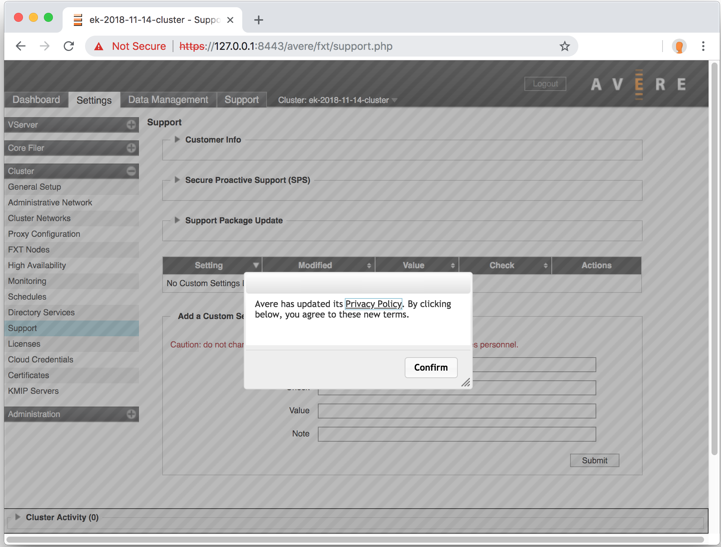
Öffnen Sie auf der Seite „Supportkonfiguration“ den Abschnitt Kundeninformationen, indem Sie links auf das Dreieck klicken.
Klicken Sie auf die Schaltfläche Revalidate upload information (Uploadinformationen erneut überprüfen).
Legen Sie den Supportnamen des Clusters in Eindeutiger Clustername fest. Stellen Sie sicher, dass dieser Name Ihren Cluster für Supportmitarbeitern eindeutig identifiziert.
Aktivieren Sie die Kontrollkästchen für Statistiküberwachung, Upload allgemeiner Informationen und Upload von Absturzinformationen.
Klicken Sie auf Submit(Senden).
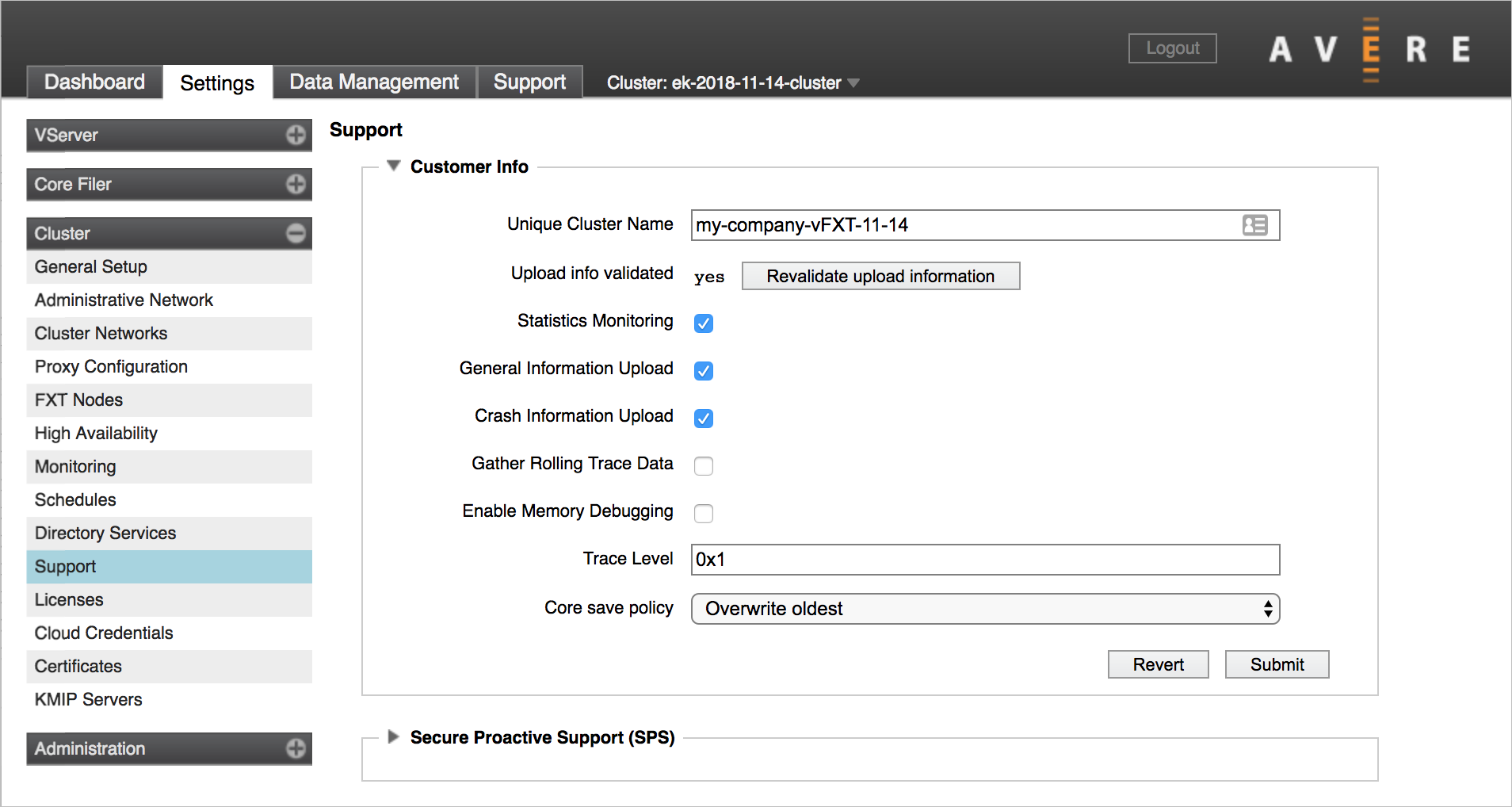
Klicken Sie auf das Dreieck links neben Secure Proactive Support (SPS) , um den Abschnitt zu erweitern.
Aktivieren Sie das Kontrollkästchen für SPS-Link aktivieren.
Klicken Sie auf Submit(Senden).
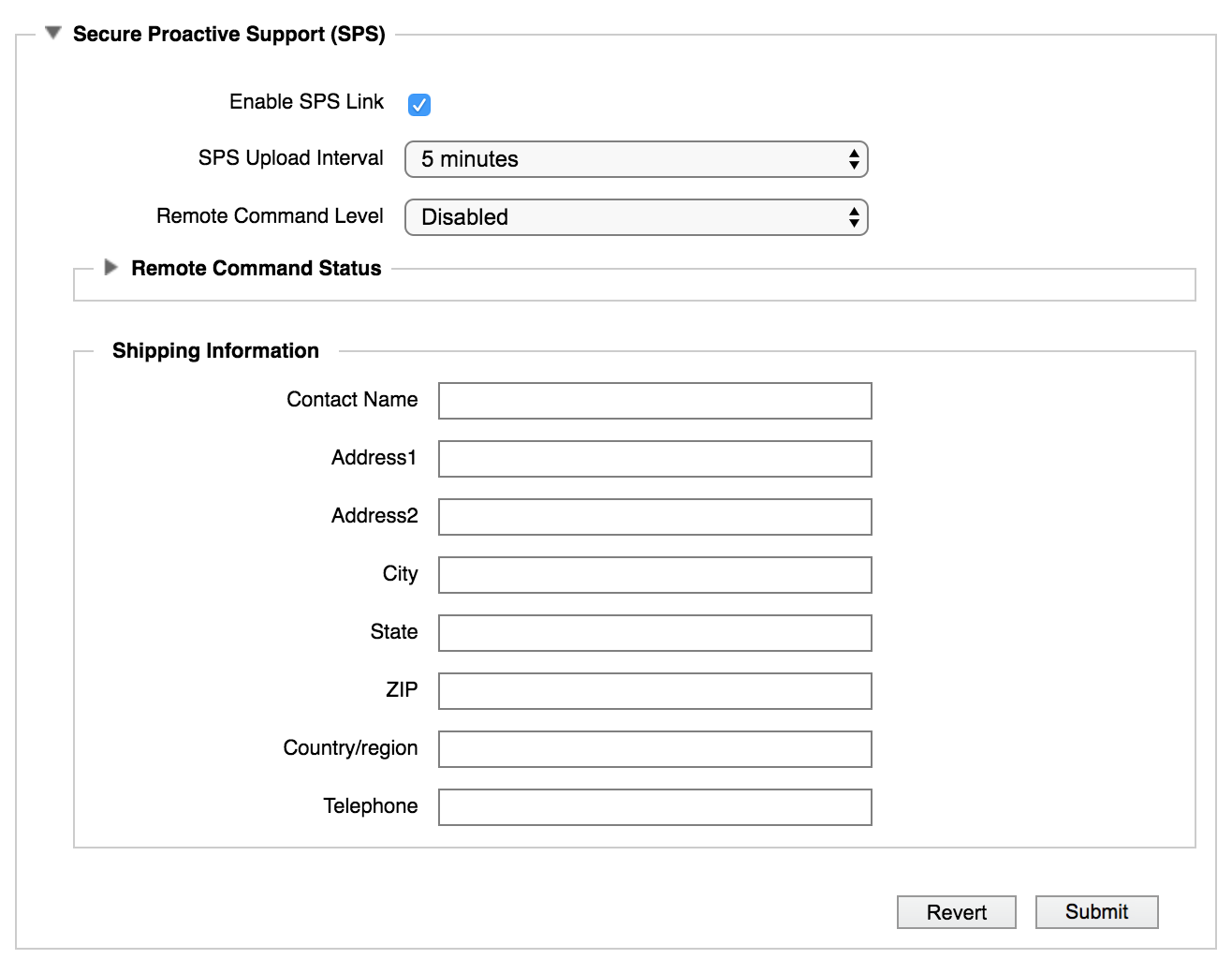
Nächste Schritte
Wenn Sie dem Cluster ein lokales Speichersystem oder ein vorhandenes Cloudspeichersystem hinzufügen müssen, folgen Sie den Anweisungen unter Konfigurieren von Speicher.
Wenn Sie bereit sind, Clients an den Cluster anzufügen, lesen Sie Einbinden des Avere vFXT-Clusters.